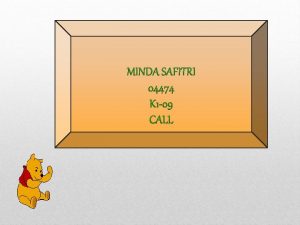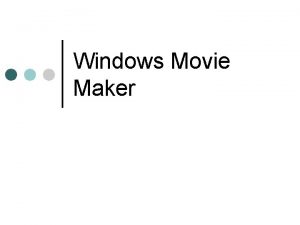Tutoriel pour lutilisation de Windows Movie Maker v

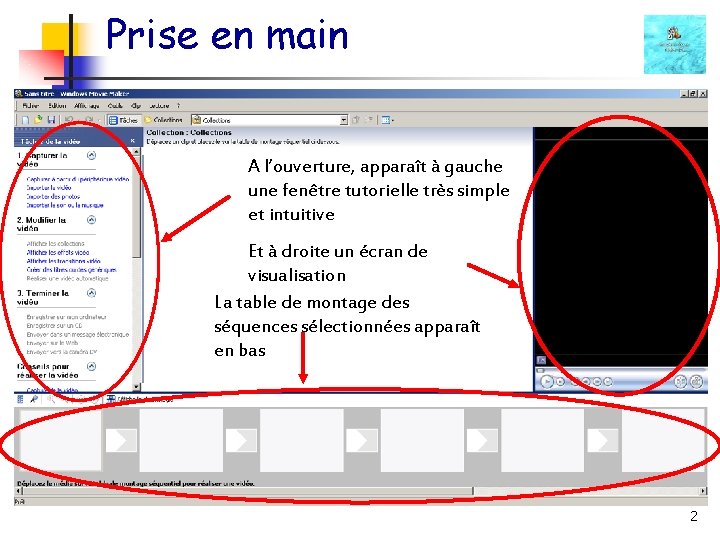


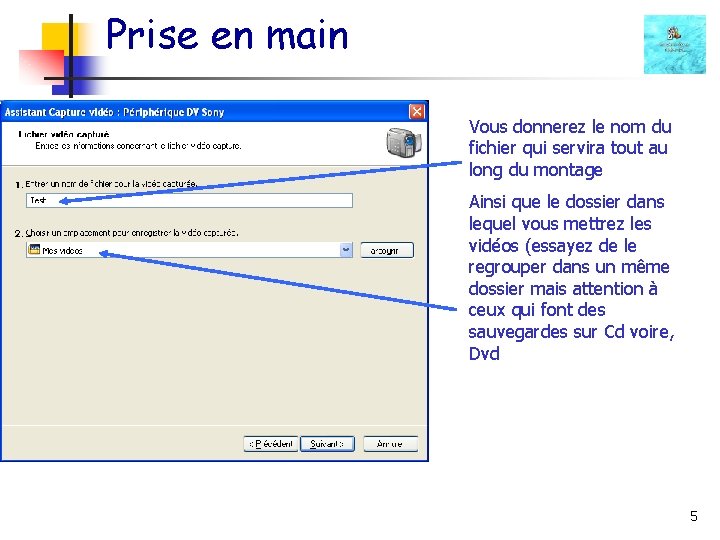
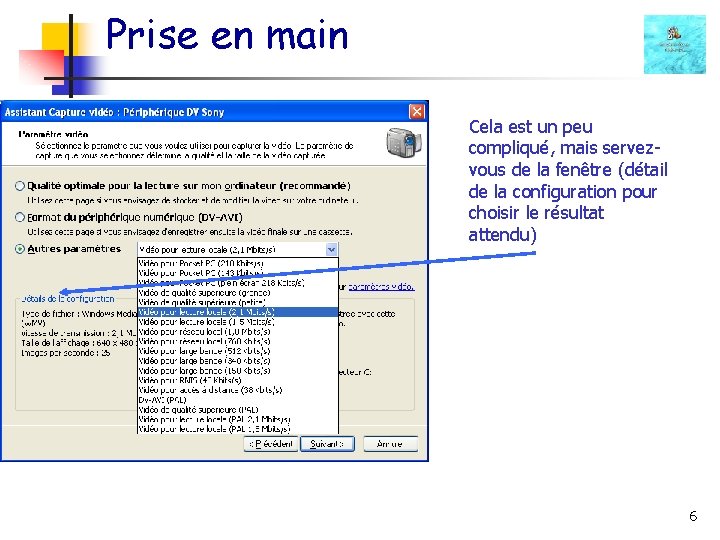
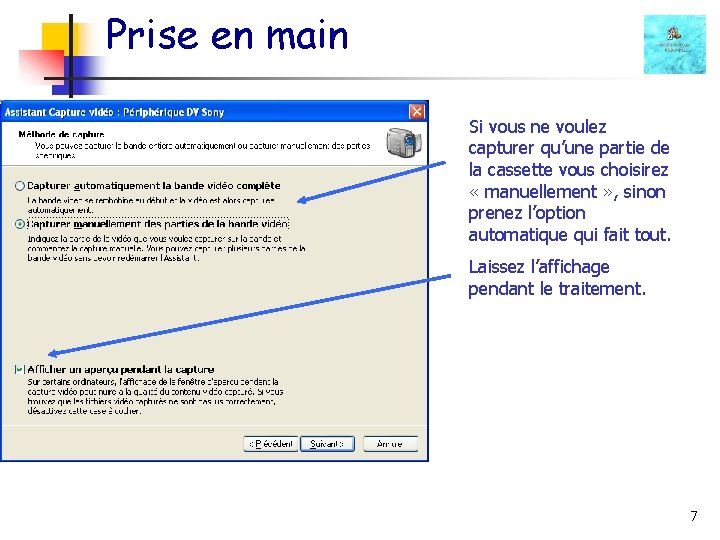
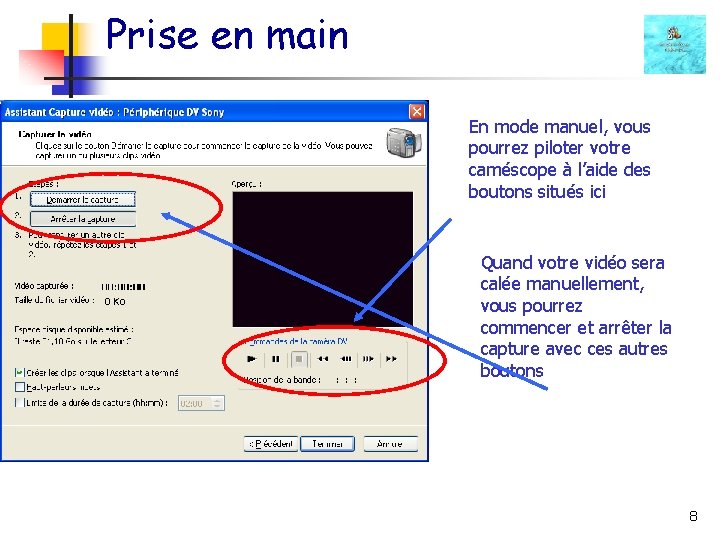


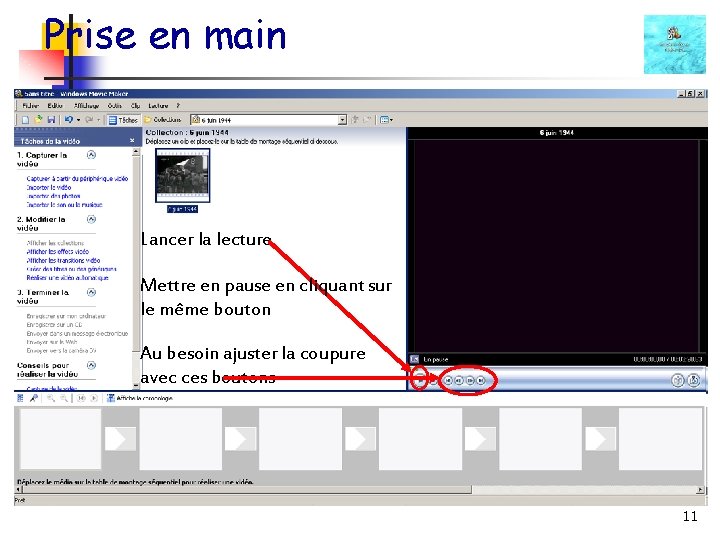
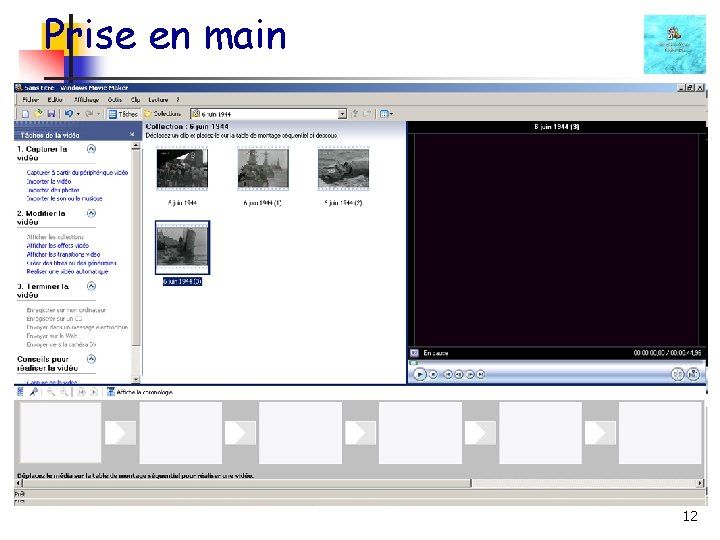
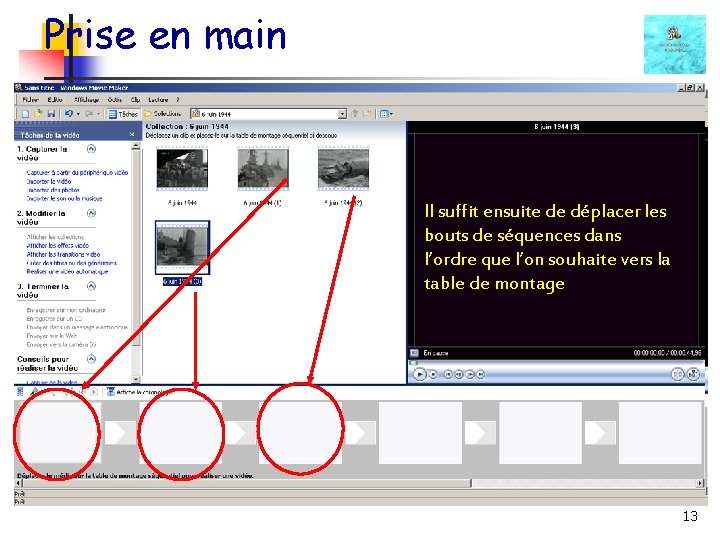
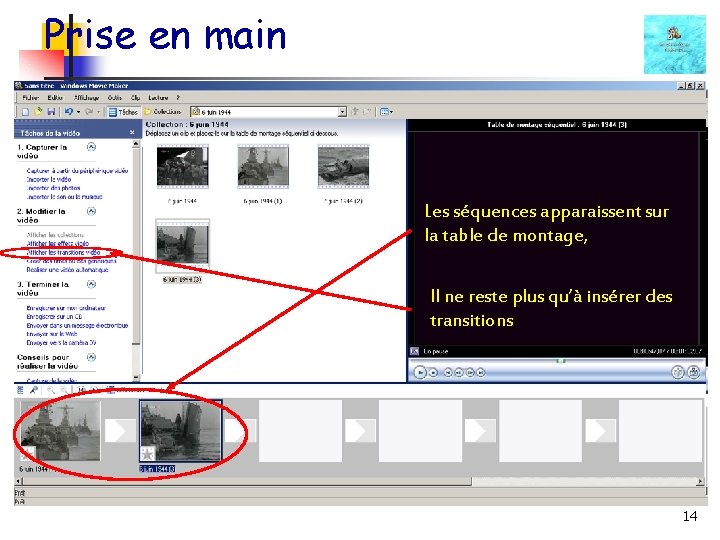
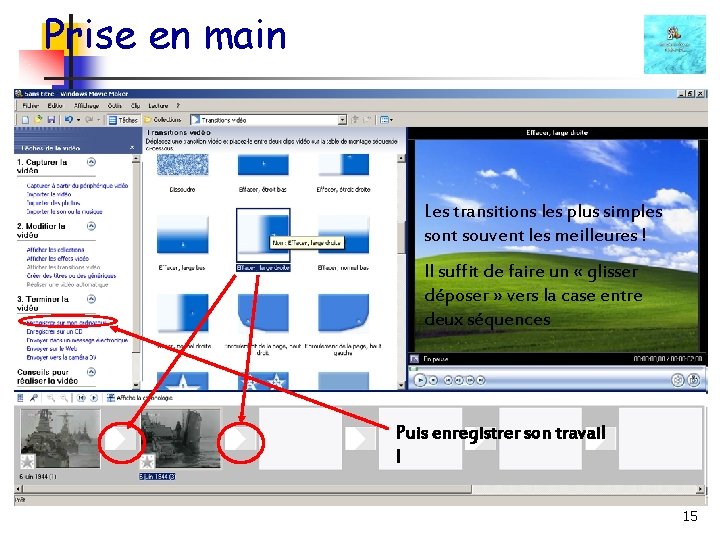



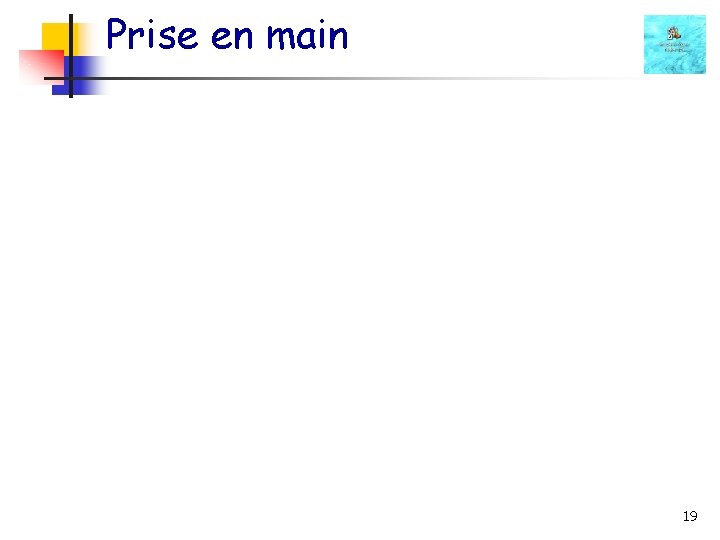
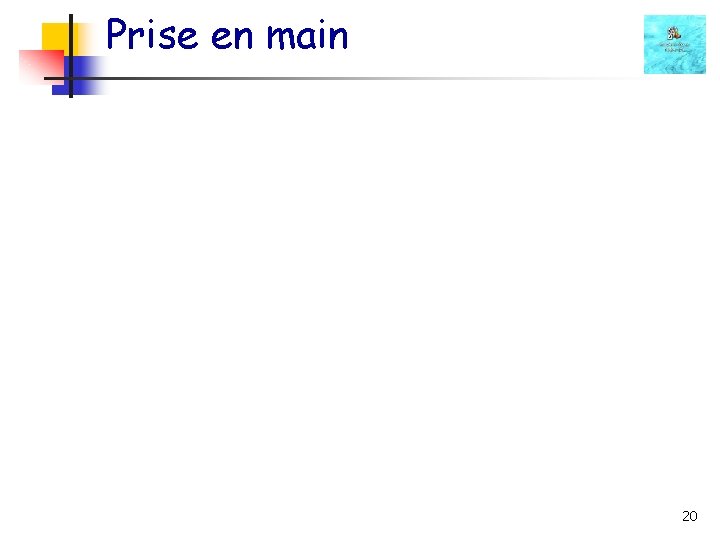
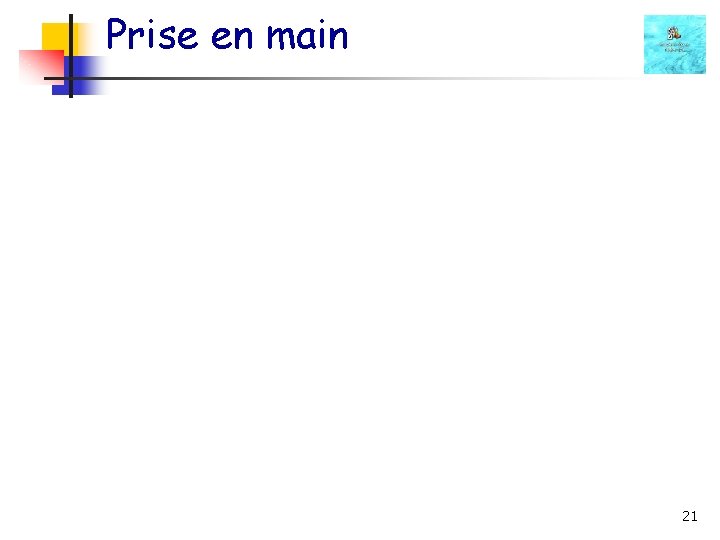
- Slides: 21

Tutoriel pour l’utilisation de Windows Movie Maker © v. Windows Movie Maker © est un logiciel de montage photos et vidéos, livré en standard avec les machines récentes équipées en XP version familiale ou professionnelle. Il existe aussi une version pour Millenium (à vérifier) v. WMM apparaît à l’usage très simple à utiliser v. Sa prise en main est rapide et le résultat assuré 1
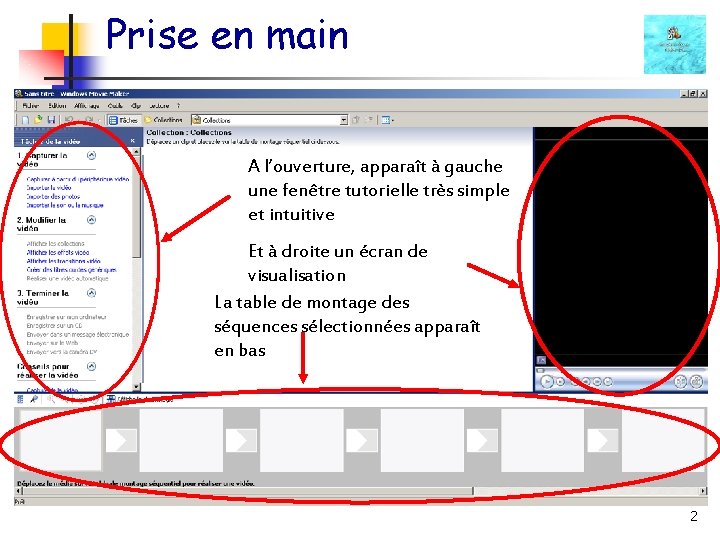
Prise en main A l’ouverture, apparaît à gauche une fenêtre tutorielle très simple et intuitive Et à droite un écran de visualisation La table de montage des séquences sélectionnées apparaît en bas 2

Prise en main Pour copier son film depuis le caméscope il faut cliquer sur « capturer à partir du périphérique vidéo Ensuite les fenêtres suivantes vont s’ouvrir 3

Prise en main Dans le cas présent, Movie Maker a détecté un caméscope et une Webcam (vous pourriez vous filmer). 4
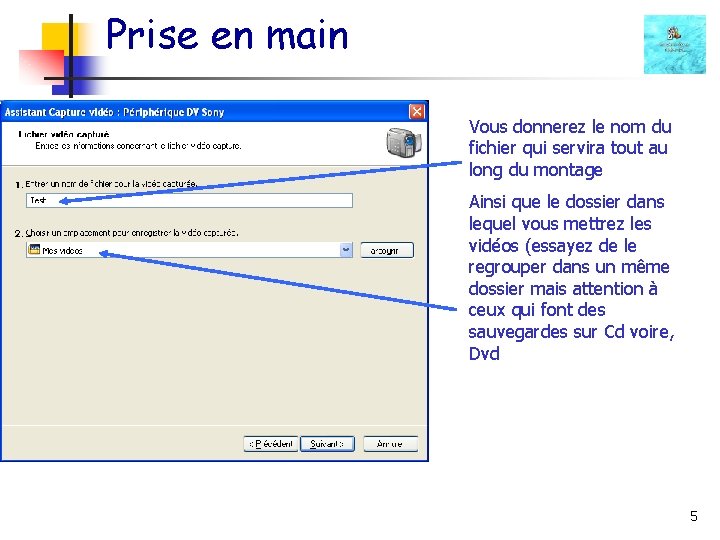
Prise en main Vous donnerez le nom du fichier qui servira tout au long du montage Ainsi que le dossier dans lequel vous mettrez les vidéos (essayez de le regrouper dans un même dossier mais attention à ceux qui font des sauvegardes sur Cd voire, Dvd 5
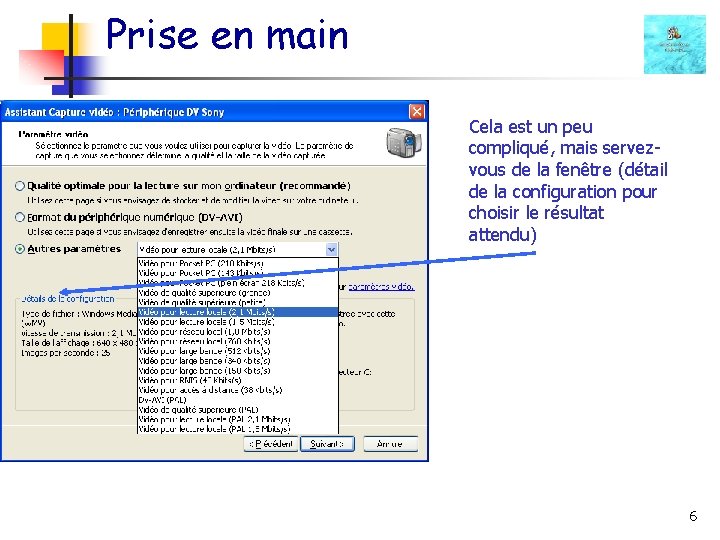
Prise en main Cela est un peu compliqué, mais servezvous de la fenêtre (détail de la configuration pour choisir le résultat attendu) 6
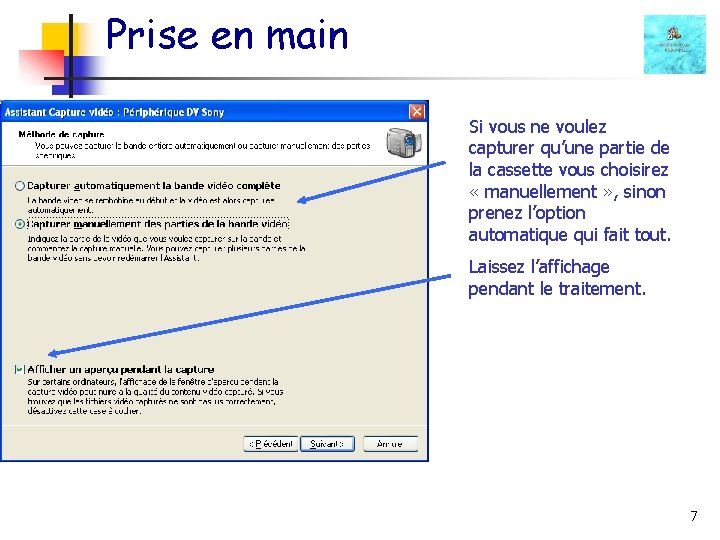
Prise en main Si vous ne voulez capturer qu’une partie de la cassette vous choisirez « manuellement » , sinon prenez l’option automatique qui fait tout. Laissez l’affichage pendant le traitement. 7
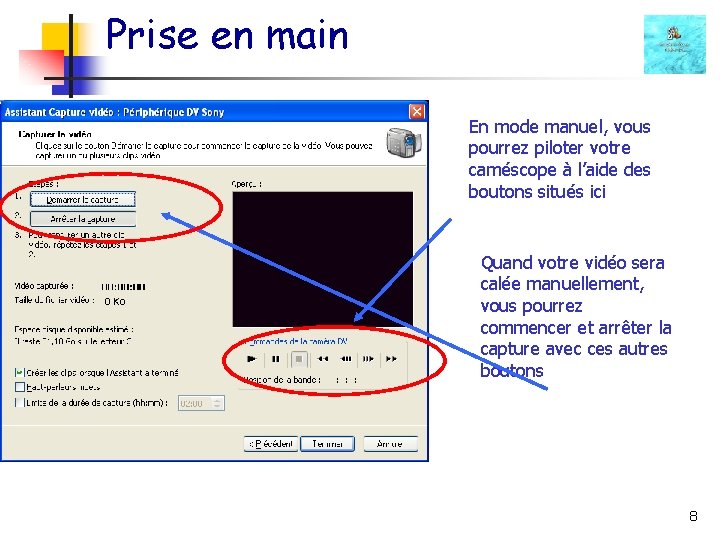
Prise en main En mode manuel, vous pourrez piloter votre caméscope à l’aide des boutons situés ici Quand votre vidéo sera calée manuellement, vous pourrez commencer et arrêter la capture avec ces autres boutons 8

Prise en main Pour une meilleure visualisation, on peut agrandir l’écran 9

Prise en main Si la capture à déjà été effectuée, on pourra alors importer la vidéo que l’on aura préalablement chargée sur son disque dur Cliquer sur importer, selon la taille, cela peut être plus ou moins rapide 10
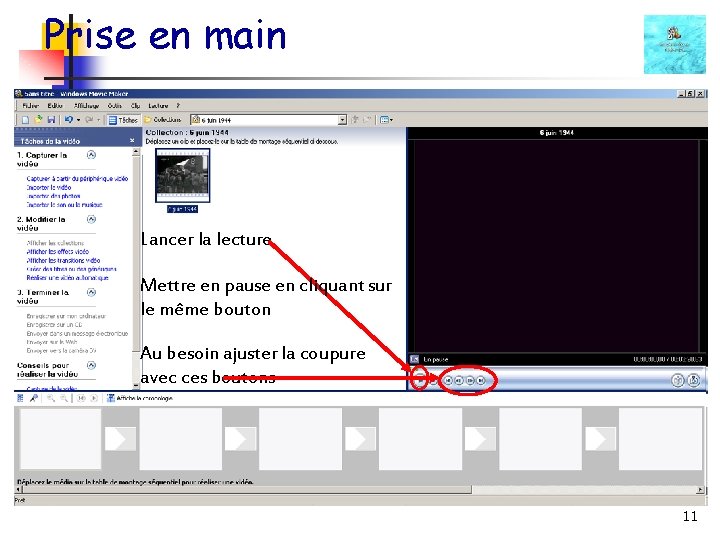
Prise en main Lancer la lecture Seconde étape : Mettre en pause en cliquant sur Visionner la séquence chargée le même bouton afin de prévoir les coupes , les inversions, Au besoin ajuster la coupure avec ces boutons 11
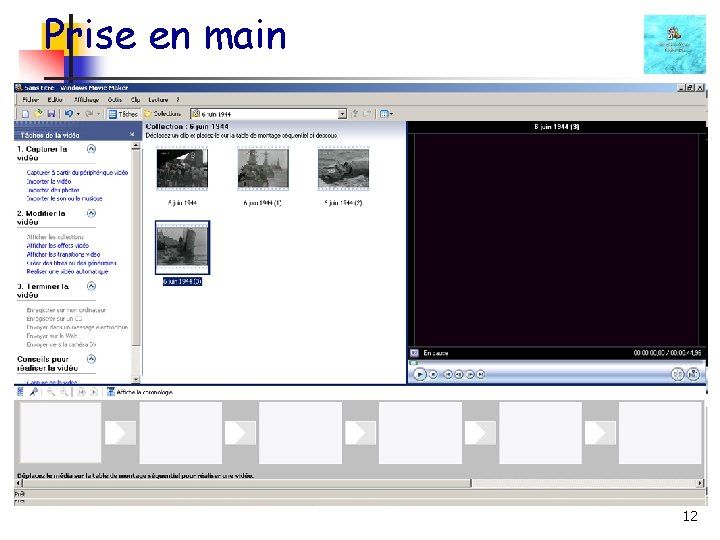
Prise en main Lancer la lecture On peut alors opérer la Seconde étape : première coupe en cliquant sur Visionner la séquence chargée afin de prévoir les coupes , les Puis, la seconde, la troisième … inversions, 12
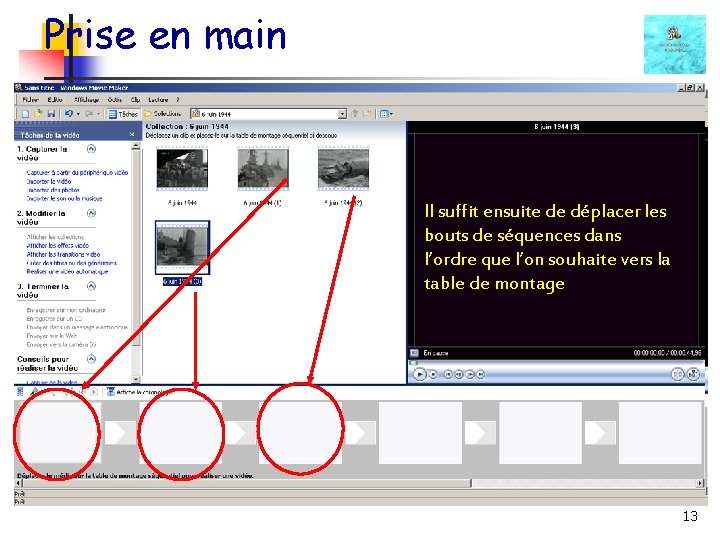
Prise en main Il suffit ensuite de déplacer les bouts de séquences dans l’ordre que l’on souhaite vers la table de montage 13
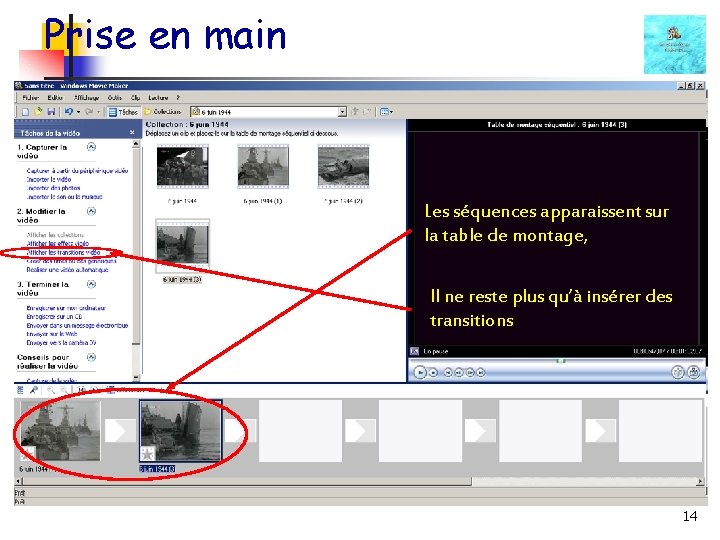
Prise en main Les séquences apparaissent sur la table de montage, Il ne reste plus qu’à insérer des transitions 14
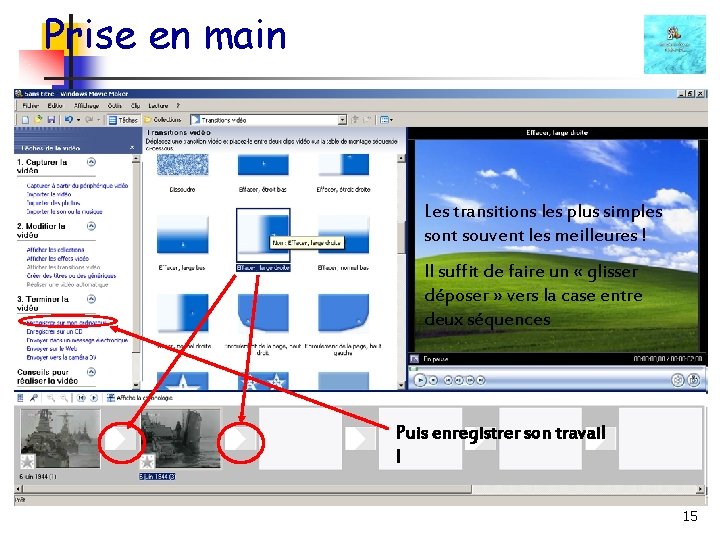
Prise en main Les transitions les plus simples sont souvent les meilleures ! Il suffit de faire un « glisser déposer » vers la case entre deux séquences Puis enregistrer son travail ! 15

Prise en main 16

Aller un peu plus loin q. Suivant le même principe que les clips, on peut ajouter de la musique, une ou plusieurs, une narration enregistrée à part…. q. On peut aussi rajouter des titres … q. Si on manque de photos on peut en trouver sur Internet et les rajouter. q. Le mieux, maintenant, c’est de vous montrer tous ces aspects et d’autres. 17

Prise en main 18
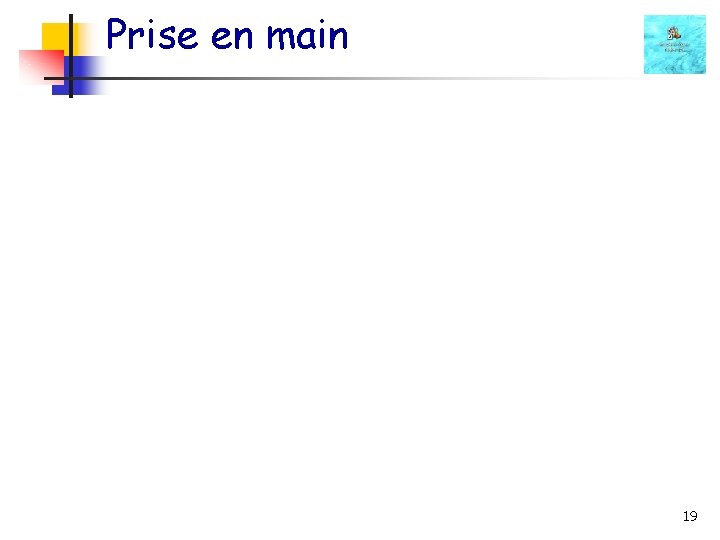
Prise en main 19
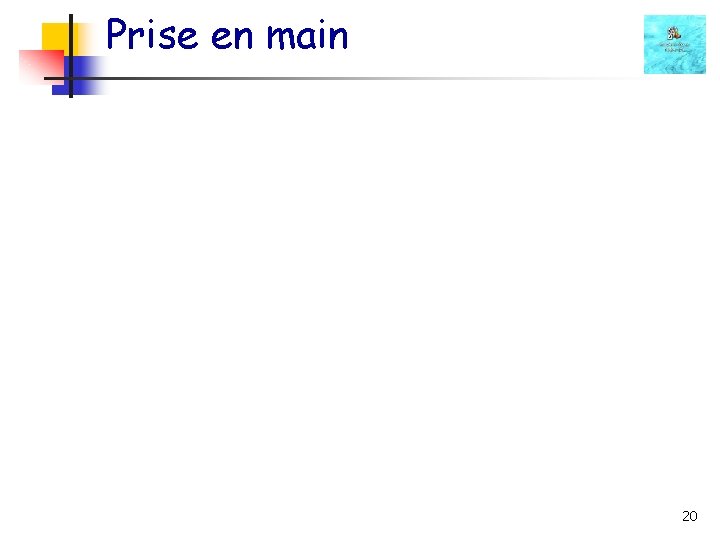
Prise en main 20
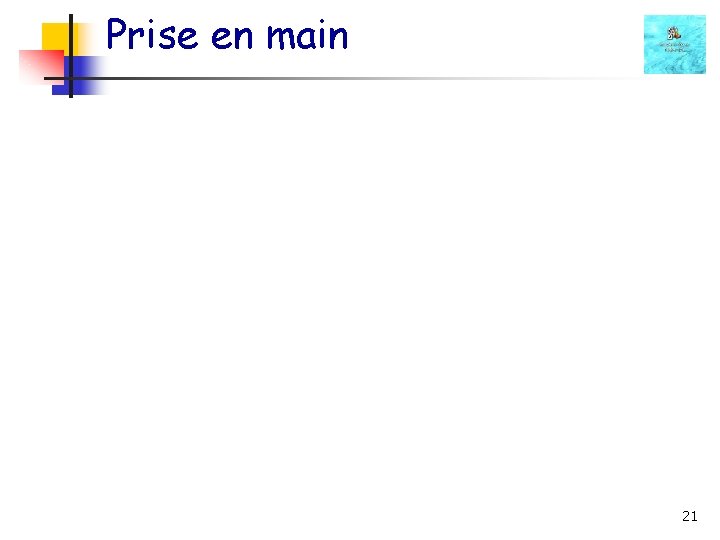
Prise en main 21
 Windows live movie maker windows 7
Windows live movie maker windows 7 Manuel movie maker
Manuel movie maker Microsoft windows movie maker
Microsoft windows movie maker Manual windows movie maker
Manual windows movie maker Fungsi movie task pane
Fungsi movie task pane Windows movie maker
Windows movie maker Windows live movie maker 2011
Windows live movie maker 2011 Video production maker
Video production maker Windows movie maker game
Windows movie maker game Parts of wlmm
Parts of wlmm Windows movie maker ppt
Windows movie maker ppt Marc overmars game maker
Marc overmars game maker Windows movie maker is an authoring tool.
Windows movie maker is an authoring tool. Windows movie maker file types
Windows movie maker file types Tutoriel simulink
Tutoriel simulink Kinovea
Kinovea Ebp tutoriel
Ebp tutoriel Toi et moi basel
Toi et moi basel Interactive movie maker
Interactive movie maker Httpgm
Httpgm Movie maker guide
Movie maker guide Movie maker 2016
Movie maker 2016